Seja migrando de um iPhone para um smartphone Android ou sincronizando dados entre um Mac e um tablet Android, o iCloud pode servir como a plataforma primária para centralizar dados. Em dispositivos Apple, a configuração é relativamente simples. Já no Android, haverá alguns ajustes a serem feitos e alguns limites.
Os limites do iCloud no Android
Primeiro, vamos começar listando os serviços que estarão disponíveis para sincronização no Android: iCloud Mail, iCloud Calendar, iCloud Reminders e iCloud Contacts.Em relação ao iCloud Drive, a Apple fechou as conexões WebDAV anteriormente disponíveis no iDisk, por isso é impossível acessá-las. O mesmo vale para as notas anteriormente anexadas à sincronização IMAP do Mail e que agora são baseadas em um protocolo proprietário. Portanto, eles terão que ser exportados. Este também é o caso das fotos.
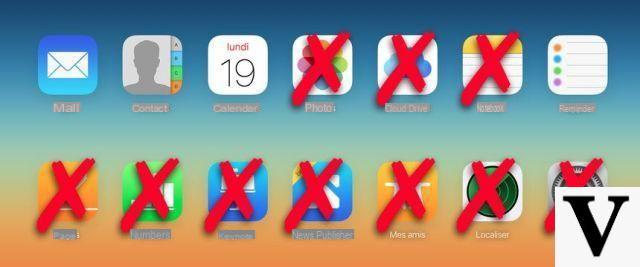
Para e-mails, calendários, contatos e tarefas, a Apple conta com os protocolos padrão IMAP, CalDAV, CardDAV e VTODO. Esses três últimos não têm suporte nativo no Android.
Portanto, primeiro será necessário baixar um ou mais aplicativos específicos da Play Store. Existem gratuitos, mas um dos mais populares, o DAVdroid, é cobrado (3,99 euros) e oferece todos estes elementos. Isso, portanto, simplifica o gerenciamento.
iCloud: configurar mensagens no Android via IMAP
Se você ativou o iCloud Mail em seu ID Apple, então você tem um endereço @ mac.com, @ me.com ou @ icloud.com. Este último oferece uma interface da Web, reconhecidamente bastante limpa, mas bastante limitada. No entanto, é possível configurar essa mensagem em um cliente externo por meio do protocolo IMAP.Se o aplicativo Android não oferece imediatamente parâmetros pré-configurados para uso, aqui estão:
Recebendo e-mails
Nome do servidor: imap.mail.me.com ou imap.mail.mac.com
Segurança: SSL
Porta: 993
Nome de usuário: "identificador@mac/me/icloud.com" ou simplesmente "identificador"
Senha da conta
Correspondência expedida
Nome do servidor: smtp.mail.me.com ou smtp.mail.mac.com
Segurança: SSL (ou TLS ou STARTTLS em caso de erro)
Porta: 587
Nome de usuário: "identificador@mac/me/icloud.com" ou simplesmente "identificador"
Senha da conta
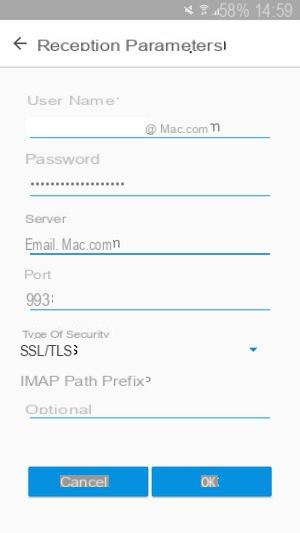
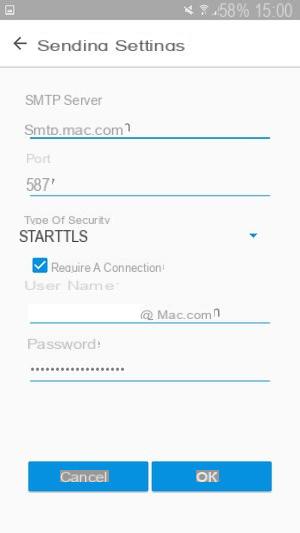
Exemplo de configuração no aplicativo Boxer
iCloud: configurar calendários no Android usando CalDAV
Para configurar a sincronização do calendário com um ID Apple do tipo @ iCloud.com- Selecione Adicionar uma nova conta;
- Escolha Conexão com um endereço de e-mail;
- Digite seu endereço de e-mail e senha do iCloud (ou gere uma senha de aplicativo se você tiver habilitado a autenticação de dois fatores)
- Selecione os calendários a serem sincronizados com o Google Agenda
Para configurar a sincronização do calendário com um ID Apple genérico
- Selecione Login com URL e nome de usuário;
- O URL base é do tipo https: // pxx-caldav.icloud.com
- Digite seu ID Apple e a senha associada
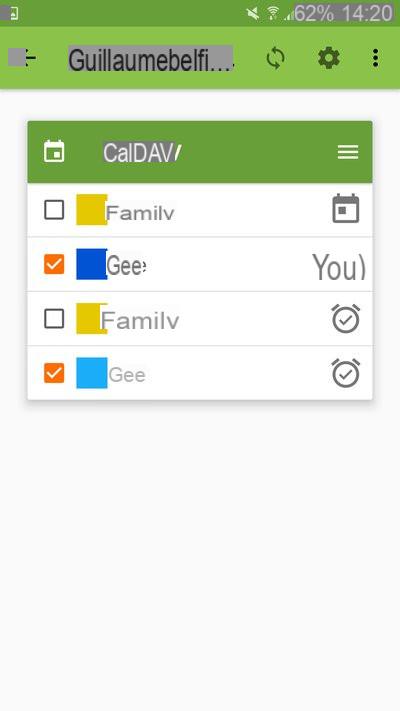
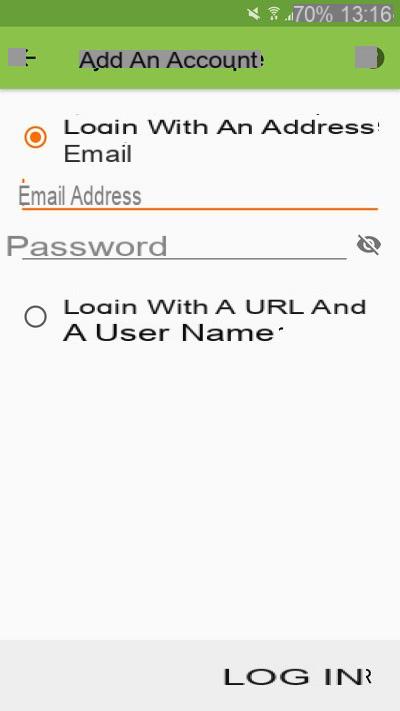
xx é o servidor usado pela Apple para armazenar as informações da conta em questão. Para encontrá-lo, são possíveis duas maneiras:
De um Mac:
- Abra o explorador de arquivos;
- Selecione a opção Ir na barra de ferramentas superior;
- Mantenha pressionada a tecla ALT, clique em Biblioteca;
- Vá para Calendários> identificador-alfa-numeric.caldav> info.plist
- Abra o arquivo usando um editor de texto e faça uma pesquisa interna em PrincipalURL
- Você deve encontrar o URL para sincronização de calendário da seguinte maneira:
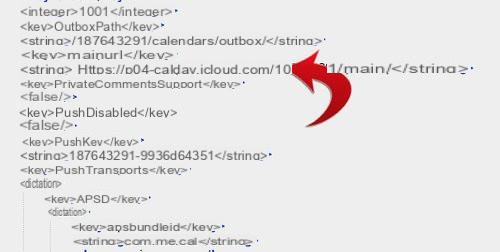
De iCloud.com:
Normalmente, a Apple armazena contatos e calendários associados à mesma conta no mesmo servidor. A partir do iCloud.com será possível identificar este último.
- Abra o Google Chrome, vá para icloud.com/#contacts
- Clique com o botão direito e selecione Inspecionar item
- Na seção Fontes, o número do servidor será exibido no painel esquerdo da seguinte forma:
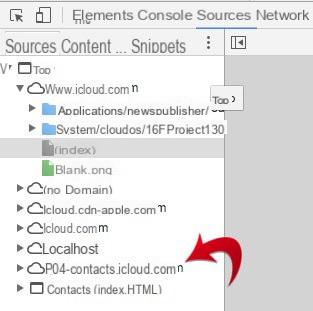
Nesse caso, para o calendário, torna-se https: // p04-caldav.icloud.com
iCloud: configurar contatos no Android via CardDAV
Depois de adicionar os calendários dentro do aplicativo DAVDroid, agora é necessário fazer uso do protocolo CardDAV para contatos. Isso requer a criação de uma nova conta.Desta vez será necessariamente necessário selecionar a opção de Conexão com URL e nome de usuário. Como vimos acima, para recuperar o URL do CardDAV associado ao ID da Apple, é possível inspecionar a página icloud.com/#contacts.
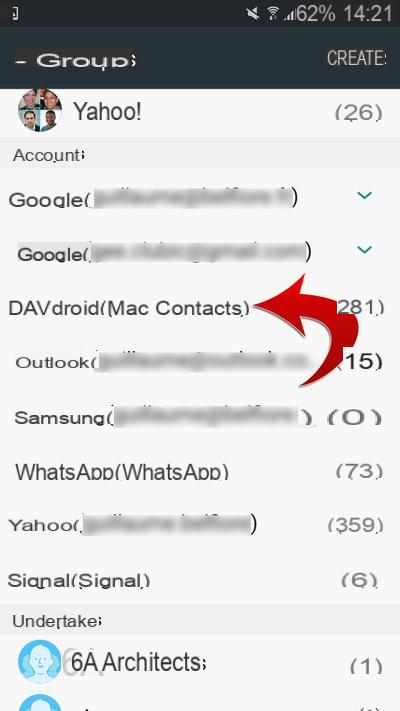
O URL em questão se parece com p04-contacts.icloud.com. Em seguida, tudo o que você precisa fazer é inserir o endereço de e-mail e a senha da conta da Apple. Os contatos do iCloud formarão um novo grupo dentro da agenda do Android que será possível tornar visível ou não.
iCloud: configurar lembretes no Android via VTODO
Após a instalação, o DAVdroid se oferece para baixar a ferramenta open source chamada OpenTasks. O reconhecimento da conta iCloud é então automático e totalmente funcional para a sincronização de Lembretes.Porém a interface é um pouco austera e mas as bases são relativamente sólidas para o gerenciamento das listas e das notificações.
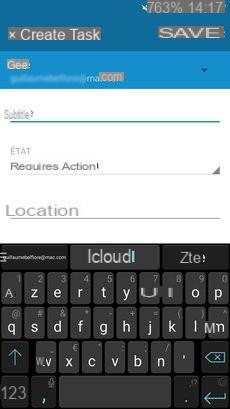
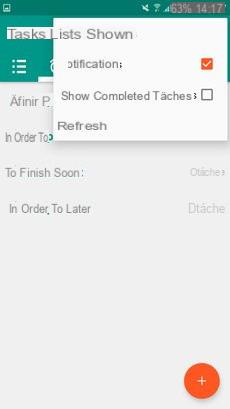
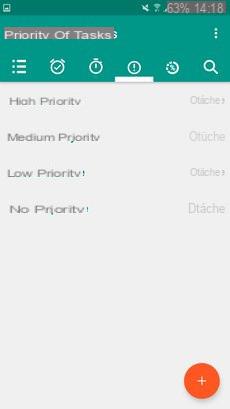
Sobre o mesmo assunto:
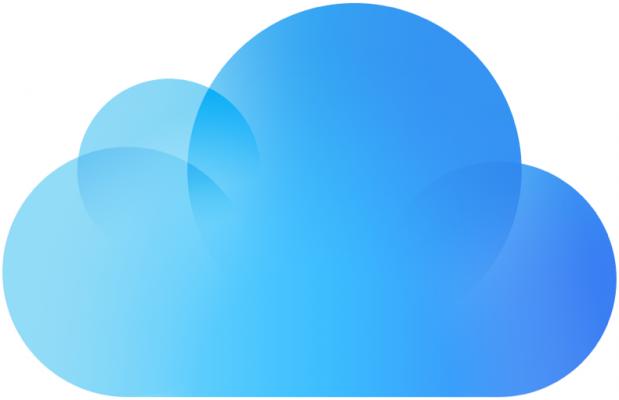
- Apresentação do iCloud, plataforma web da Apple
- iCloud Drive, a alternativa ao Dropbox da Apple
- iCloud: como otimizar o espaço de armazenamento?
- iCloud: quais são as ofertas comerciais?
- Como usar o iCloud no Android?
- Como usar o iCloud no Windows?
- Como sincronizar suas fotos com o iCloud?


























